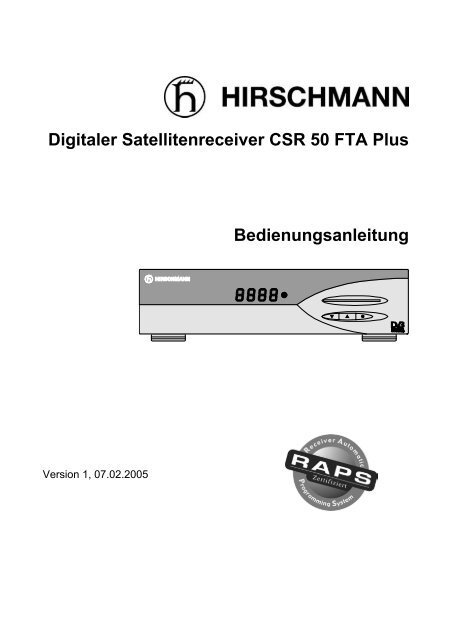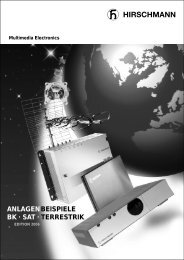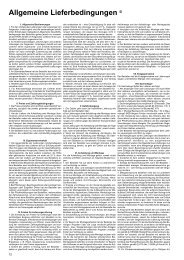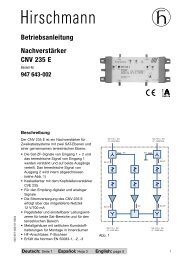Digitaler Satellitenreceiver CSR 50 FTA Plus Bedienungsanleitung
Digitaler Satellitenreceiver CSR 50 FTA Plus Bedienungsanleitung
Digitaler Satellitenreceiver CSR 50 FTA Plus Bedienungsanleitung
Erfolgreiche ePaper selbst erstellen
Machen Sie aus Ihren PDF Publikationen ein blätterbares Flipbook mit unserer einzigartigen Google optimierten e-Paper Software.
<strong>Digitaler</strong> <strong>Satellitenreceiver</strong> <strong>CSR</strong> <strong>50</strong> <strong>FTA</strong> <strong>Plus</strong><br />
<strong>Bedienungsanleitung</strong><br />
Version 1, 07.02.2005
Vorwort<br />
Diese <strong>Bedienungsanleitung</strong> hilft Ihnen beim<br />
• bestimmungsgemäßen,<br />
• sicheren und<br />
• vorteilhaften<br />
Gebrauch des Digitalen Satelliten-Receivers <strong>CSR</strong> <strong>50</strong> <strong>FTA</strong> <strong>Plus</strong>, kurz<br />
Receiver genannt.<br />
Wir setzen voraus, dass Bediener des Receivers über allgemeine<br />
Kenntnisse im Umgang mit Geräten der Unterhaltungselektronik<br />
verfügen.<br />
Jede Person, die diesen Receiver<br />
• montiert,<br />
• anschließt,<br />
• bedient,<br />
• reinigt oder<br />
• entsorgt,<br />
muss den vollständigen Inhalt dieser <strong>Bedienungsanleitung</strong> zur<br />
Kenntnis genommen haben. Bewahren Sie diese <strong>Bedienungsanleitung</strong><br />
immer in der Nähe des Receivers auf.
Gestaltungsmerkmale<br />
Verschiedene Elemente der <strong>Bedienungsanleitung</strong> sind mit festgelegten<br />
Gestaltungsmerkmalen versehen. So können Sie leicht<br />
unterscheiden, ob es sich um<br />
normalen Text,<br />
• Aufzählungen, oder<br />
Handlungsschritte<br />
handelt.
Inhaltsverzeichnis<br />
Vorwort ..............................................................................................2<br />
Gestaltungsmerkmale ......................................................................3<br />
Inhaltsverzeichnis.............................................................................4<br />
Sicherheitshinweise .........................................................................6<br />
Grundlegende Sicherheitshinweise............................................6<br />
Erläuterung der Sicherheitshinweise..................................................9<br />
Bestimmungsgemäßer Gebrauch.......................................................9<br />
Lieferumfang ...................................................................................10<br />
Beschreibung..................................................................................11<br />
Geräteübersicht ..............................................................................13<br />
Receiver Vorderseite ........................................................................13<br />
Receiver Rückseite...........................................................................14<br />
Receiver anschließen .......................................................................15<br />
LNB-Kabel montieren .......................................................................16<br />
Anschluss mit einem SCART-Kabel.................................................18<br />
Anschluss mit S-Video-Kabel (SVHS)..............................................20<br />
Anschluss mit Video-Kabel...............................................................22<br />
Anschluss eines Audio-Digital-Receivers.........................................24<br />
In Betrieb nehmen ..........................................................................26<br />
Ein- und Ausschalten........................................................................26<br />
Fernbedienung..................................................................................26<br />
Tastenbelegung der Fernbedienung ................................................28<br />
Receiver............................................................................................30<br />
Grundeinstellungen vornehmen ...................................................31<br />
Systemeinstellung ändern ................................................................31<br />
Antenneneinstellungen ändern.........................................................33<br />
Motorsteuerung.................................................................................34<br />
Sender (Kanäle) suchen...................................................................37<br />
Kindersicherung/PIN-Code...............................................................39<br />
Zeit-Einstellungen ändern.................................................................40<br />
Werkseinstellung ..............................................................................41<br />
Bedienen..........................................................................................42<br />
4
Grundlegende Bedienungsschritte ...................................................42<br />
Zusätzliche Funktionen.....................................................................43<br />
Benutzeroberfläche auf dem TV-Bildschirm.....................................46<br />
Aufbau der Untermenüs....................................................................46<br />
In Menüs und Untermenüs navigieren..............................................47<br />
Der Menü-Aufbau .............................................................................48<br />
Programm Zeitschrift ........................................................................49<br />
Programm Liste ................................................................................49<br />
Sprache ............................................................................................<strong>50</strong><br />
Favoriten editieren............................................................................51<br />
Sender editieren ...............................................................................51<br />
Software Version ..............................................................................56<br />
Demontieren....................................................................................59<br />
Reinigen...........................................................................................60<br />
Fehlfunktionen beseitigen .............................................................61<br />
Entsorgen ........................................................................................62<br />
Technische Daten...........................................................................63<br />
Glossar ............................................................................................65<br />
RAPS................................................................................................69<br />
Was ist RAPS? .................................................................................69<br />
RAPS automatisch installieren oder aktualisieren............................69<br />
Ein- und Ausschalten der automatischen Prüfung der RAPS-Liste .72<br />
Manuelles Aktualisieren der RAPS-Liste..........................................72<br />
Die RAPS-Einstellungen nachträglich ändern..................................73<br />
Service .............................................................................................74<br />
Konformitätserklärung...................................................................75<br />
5
Sicherheitshinweise<br />
Sicherheitshinweise<br />
Lesen Sie die Sicherheitshinweise sorgfältig durch, bevor Sie den<br />
Receiver in Betrieb nehmen.<br />
Beachten Sie alle Warnungen und Hinweise auf dem Gerät und in<br />
dieser <strong>Bedienungsanleitung</strong>.<br />
Grundlegende Sicherheitshinweise<br />
Der elektrische Anschluss<br />
• Um Feuergefahr und die Gefahr eines elektrischen Schlags zu<br />
vermeiden, setzen Sie den Receiver weder Regen noch sonstiger<br />
Feuchtigkeit aus.<br />
• Öffnen Sie niemals das Gehäuse. Andernfalls besteht die Gefahr<br />
eines elektrischen Schlags.<br />
• Schließen Sie den Receiver nur an eine fachgerecht installierte<br />
Netz-Steckdose von 90–2<strong>50</strong> V, <strong>50</strong>–60 Hz an.<br />
• Der Netzstecker muss frei zugänglich sein, damit Sie den<br />
Receiver im Notfall einfach und schnell vom Stromnetz trennen<br />
können.<br />
• Ziehen Sie den Netzstecker aus der Steckdose, falls Sie das<br />
Gerät über einen längeren Zeitraum nicht benutzen. Ziehen Sie<br />
nur am Netzstecker.<br />
• Vermeiden Sie, dass der Receiver Tropf- oder Spritzwasser<br />
ausgesetzt wird. Stellen Sie keine mit Flüssigkeiten gefüllten<br />
Gegenstände, wie z. B. Vasen auf, oder über den Receiver.<br />
Andernfalls besteht die Gefahr eines elektrischen Schlags.<br />
• Sollten Fremdkörper oder Flüssigkeit in den Receiver gelangen,<br />
ziehen Sie sofort den Netzstecker aus der Steckdose. Lassen Sie<br />
das Gerät von qualifiziertem Fachpersonal überprüfen, bevor Sie<br />
es wieder in Betrieb nehmen. Andernfalls besteht die Gefahr<br />
eines elektrischen Schlags.<br />
• Die Gesamt-Stromaufnahme am Antennen-Anschluss des<br />
Receivers „ANT INPUT“ darf 400 mA nicht überschreiten.<br />
• Knicken oder quetschen Sie das Netzkabel nicht.<br />
6
Sicherheitshinweise<br />
• Berühren Sie das Netzkabel nicht mit feuchten Händen. Es<br />
besteht sonst die Gefahr eines Stromschlags.<br />
• Wenn das Netzkabel beschädigt ist, müssen Sie den Receiver<br />
von Fachpersonal reparieren lassen, bevor Sie ihn erneut<br />
verwenden. Es besteht sonst die Gefahr eines Stromschlags.<br />
• Lassen Sie Kinder niemals unbeaufsichtigt den Receiver<br />
benutzen oder mit der Antennen-Anlage spielen.<br />
• Überlassen Sie Wartungsarbeiten stets qualifiziertem Fachpersonal.<br />
Andernfalls gefährden Sie sich und andere.<br />
• Trennen Sie bei Betriebsstörungen den Receiver von der<br />
Stromquelle.<br />
Der richtige Standort<br />
• Stellen Sie den Receiver auf eine feste, ebene Unterlage.<br />
• Vermeiden Sie die Nähe von:<br />
- Wärmequellen, wie z. B. Heizkörpern,<br />
- offenem Feuer, wie z. B. Kerzen,<br />
- Geräten mit starken Magnetfeldern, wie z. B. Lautsprechern.<br />
• Vermeiden Sie direkte Sonneneinstrahlungen und Orte mit außergewöhnlich<br />
viel Staub oder hoher Luftfeuchtigkeit.<br />
• Vermeiden Sie Erschütterungen des Receivers.<br />
• Decken Sie niemals die Lüftungsschlitze ab. Sorgen Sie für<br />
ausreichende Belüftung.<br />
• Stellen Sie keine schweren Gegenstände auf den Receiver.<br />
• Wenn Sie den Receiver von einer kalten in eine warme<br />
Umgebung bringen, kann sich im Inneren des Receivers<br />
Feuchtigkeit niederschlagen. Warten Sie in diesem Fall etwa zwei<br />
bis drei Stunden, bevor Sie ihn in Betrieb nehmen.<br />
• Verlegen Sie das Netzkabel und das Antennenkabel so, dass<br />
niemand darauf treten oder darüber stolpern kann.<br />
7
Sicherheitshinweise<br />
Der richtige Umgang mit Batterien<br />
• Batterien können Giftstoffe enthalten. Batterien dürfen nicht in die<br />
Hände von Kindern gelangen. Kinder könnten Batterien in den<br />
Mund nehmen und verschlucken.<br />
• Auslaufende Batterien können Beschädigungen an der Fernbedienung<br />
verursachen. Wenn Sie den Receiver längere Zeit<br />
nicht benutzen, nehmen Sie die Batterien aus der Fernbedienung.<br />
• Batterien können Giftstoffe enthalten, die die Umwelt schädigen.<br />
Entsorgen Sie die Batterien deshalb unbedingt entsprechend der<br />
geltenden gesetzlichen Bestimmungen. Werfen Sie die Batterien<br />
niemals in den normalen Hausmüll.<br />
8
Sicherheitshinweise<br />
Erläuterung der Sicherheitshinweise<br />
In der <strong>Bedienungsanleitung</strong> finden Sie folgende Kategorien von<br />
Sicherheitshinweisen:<br />
Gefahr!<br />
Hinweise mit dem Wort GEFAHR warnen vor möglichen<br />
Personenschäden.<br />
Achtung!<br />
Hinweise mit dem Wort ACHTUNG warnen vor möglichen Sachoder<br />
Umweltschäden.<br />
<br />
Diese Hinweise enthalten besondere Angaben zum wirtschaftlichen<br />
Gebrauch des Receivers.<br />
Bestimmungsgemäßer Gebrauch<br />
Der digitale Satelliten-Receiver <strong>CSR</strong> <strong>50</strong> <strong>FTA</strong> <strong>Plus</strong> dient dem<br />
Empfang von digitalen Satelliten-Programmen im privaten Bereich.<br />
Er ist ausschließlich für diesen Zweck bestimmt und darf nur dafür<br />
verwendet werden. Beachten Sie alle Informationen in dieser<br />
<strong>Bedienungsanleitung</strong>, insbesondere die Sicherheitshinweise.<br />
Jede andere Verwendung gilt als nicht bestimmungsgemäß und<br />
kann zu Sachschäden oder sogar zu Personenschäden führen.<br />
Die Hirschmann Multimedia electronics GmbH übernimmt keine<br />
Haftung für Schäden, die durch nicht bestimmungsgemäßen<br />
Gebrauch entstehen.<br />
9
Lieferumfang<br />
Lieferumfang<br />
Kontrollieren Sie nach dem Kauf den Lieferumfang.<br />
Nr. Anzahl Erklärung<br />
1 1 <strong>Digitaler</strong> Satelliten-Receiver<br />
2 1 Fernbedienung<br />
3 2 Batterien (Typ AAA, „Microzellen“)<br />
4 1 SCART-Kabel<br />
10
Beschreibung<br />
Beschreibung<br />
Mit dem Receiver können Sie digitale Satelliten-Programme über<br />
eine Satelliten-Antenne empfangen.<br />
Sie brauchen den Receiver nicht zu programmieren, alle zum<br />
Zeitpunkt der Auslieferung sendenden Programme der Satelliten<br />
Astra, Hotbird und Türksat sind bereits vorprogrammiert.<br />
Sie können die über Satelliten gesendeten Programme empfangen,<br />
sobald sie den Receiver an eine auf einen Satelliten ausgerichtete<br />
Antenne anschließen. Der Receiver sucht die Programme, sobald<br />
Sie den automatischen Sender-Suchlauf für diesen Satelliten starten.<br />
Mit der Fernbedienung können Sie alle Funktionen des Receivers<br />
bedienen.<br />
Alle Receiver-Einstellungen können Sie leicht über die Benutzeroberfläche<br />
auf dem TV-Bildschirm vornehmen. Die Benutzeroberfläche<br />
unterstützt Sie in den Sprachen:<br />
• Deutsch,<br />
• Englisch,<br />
• Arabisch,<br />
• Französisch,<br />
• Italienisch,<br />
• Russisch,<br />
• Spanisch<br />
• Türkisch,<br />
• Farsi,<br />
• Niederländisch,<br />
• Griechisch und<br />
• Ungarisch.<br />
Der Receiver verfügt über eine Software-Aktualisierung über den<br />
Satelliten Astra.<br />
11
Beschreibung<br />
Weitere Ausstattungsmerkmale:<br />
• OTA (Satelliten-Update)<br />
• Vollständig kompatibel mit MPEG-2 und DVB<br />
• Integrierter Text-Decoder (STB/VBI)<br />
• PIG (Picture In Graphics)<br />
• MPEG-2-Video (MP@ML), MPEG-1 Audio Layer1, Layer 2<br />
• 4000 Programmspeicherplätze (3000 TV- und 1000 Radiosender)<br />
• LNB-Steuerlogik (13/18V, 14/19V, 0/22 kHz)<br />
• SCPC/MCPC-Empfang auf C/Ku-Band<br />
• <strong>Digitaler</strong> Empfänger mit Loop-Through-Ausgang (durchgeschleiftem<br />
Ausgang) für zweiten Receiver<br />
• <strong>Digitaler</strong> Audio-Ausgang (optisch)<br />
• Cinch-Video-Ausgang<br />
• S-Video-Ausgang<br />
• Symbolrate 2–45 Mb/s und Frequenzbereich 9<strong>50</strong>–21<strong>50</strong> MHz<br />
• DiSEqC 1.2 STAB USALS<br />
• Manuelle PID-Eingabe<br />
• Elektronischer Programm-Führer (EPG) mit direkter Programmwahl<br />
• Achtfarbiges On Screen Display (OSD) mit 17 Transparenzstufen<br />
• Vierstelliges LED-Display<br />
• Bildschirmformat einstellbar auf 4:3 oder 16:9 (Breitbild)<br />
• Kindersicherung und Sperrfunktion für Einzelprogramme<br />
• RS 232 C-Anschluss, für zusätzlichen Informationsaustausch und<br />
Aktualisierung der Systemsoftware (Buchse)<br />
• Timer (7-fach Zeitraum, beliebig)<br />
• Fünf Favoritenlisten<br />
• Datenübertragung von Receiver zu Receiver<br />
12
Geräteübersicht<br />
Geräteübersicht<br />
Receiver Vorderseite<br />
Nr. Symbol Erklärung<br />
1 LED-Display Zeigt Programmplatz oder Zeit an<br />
2 – Infrarotempfänger für die Signale der Fernbedienung<br />
3 ▼ Wechsel zum nächst tieferen Programmplatz,<br />
Cursor-Bewegung nach unten<br />
4 ▲ Wechsel zum nächst höheren Programmplatz,<br />
Cursor-Bewegung nach oben<br />
5 Wechsel zwischen Betriebsmodus und Standby-Modus<br />
13
Geräteübersicht<br />
Receiver Rückseite<br />
Nr. Symbol Erklärung<br />
1 LOOP OUT Durchschleif-Anschluss für digitale Receiver<br />
2 ANT INPUT Anschluss des Antennen-Kabels<br />
3 S-VIDEO S-Video-Anschluss<br />
4 VCR SCART SCART-Anschluss Video-Gerät<br />
5 TV SCART SCART-Anschluss TV-Gerät<br />
6 VIDEO Cinch-Anschluss Video<br />
7 AUDIO L Analoger Audio-Anschluss, links<br />
8 AUDIO R Analoger Audio-Anschluss, rechts<br />
9 DIGITAL AUDIO<br />
(OPTICAL)<br />
<strong>Digitaler</strong> optischer Audio- Anschluss<br />
10 RS 232 Serielle Schnittstelle<br />
11 O/I Netz-Schalter<br />
12 90–2<strong>50</strong> V∼<br />
<strong>50</strong>/60 Hz, 30W<br />
Netz-Anschluss<br />
14
Geräteübersicht<br />
Receiver anschließen<br />
Der Receiver wird über ein LNB-Kabel mit der Anschlussdose Ihrer<br />
Satelliten-Antenne verbunden. Bevor Sie den Receiver anschließen<br />
können, müssen Sie gegebenenfalls ein LNB-Kabel montieren.<br />
<br />
Das LNB-Kabel gehört nicht zum Lieferumfang.<br />
Gefahr!<br />
Das Drahtgeflecht und der innere Leiter des LNB-Kabels führen<br />
während des Betriebs Strom. Berühren Sie nicht während des<br />
Betriebs das LNB-Kabel. Sie können durch den elektrischen<br />
Schlag verletzt werden.<br />
Achtung!<br />
Entfernen Sie vor dem Anschließen alle Folien vom Receiver.<br />
Andernfalls kann der Receiver beschädigt werden.<br />
Achtung!<br />
Verbinden Sie den Receiver erst mit dem Stromnetz, wenn Sie ihn<br />
ordnungsgemäß an alle Geräte und die Antenne angeschlossen<br />
haben. Andernfalls kann der Receiver beschädigt werden.<br />
15
Geräteübersicht<br />
LNB-Kabel montieren<br />
Zur Montage der IF-Stecker auf das Koaxial-Kabel benötigen Sie<br />
eine Abisolierzange und einen Seitenschneider.<br />
Trennen Sie an jedem Ende 8 mm Koaxial-Kabel bis auf den<br />
inneren Leiter ab.<br />
Trennen Sie vorsichtig 10 mm der äußeren Isolierung ab, so dass<br />
das Drahtgeflecht frei liegt.<br />
Stülpen Sie das Drahtgeflecht nach hinten und drehen Sie es<br />
über die äußere Isolierung, so dass es den inneren Leiter nicht<br />
berührt.<br />
Entfernen Sie die innere Isolierung bis 2 mm vor dem<br />
Drahtgeflecht.<br />
Drehen Sie den IF-Stecker auf das zurück gestülpte<br />
Drahtgeflecht, bis der Stecker an die innere Isolierung anstößt.<br />
<br />
Es darf kein Drahtgeflecht hinten am Ende des Steckers<br />
überstehen.<br />
Kürzen Sie den Innenleiter mit einem Seitenschneider, so dass er<br />
maximal 1 mm aus dem Stecker ragt.<br />
16
Geräteübersicht<br />
Anschluss-Schema für LNB-Kabel<br />
17
Geräteübersicht<br />
Anschluss mit einem SCART-Kabel<br />
Schrauben Sie den IF-Stecker des LNB-Kabels auf den<br />
Antennen-Anschluss „ANT INPUT“ am Receiver.<br />
Stecken Sie das SCART-Kabel in den SCART-Anschluss „TV“<br />
am Receiver.<br />
Verbinden Sie das SCART-Kabel mit dem TV-Gerät. Beachten<br />
Sie die <strong>Bedienungsanleitung</strong> des TV-Geräts.<br />
Wenn Sie ein Video-Gerät anschließen möchten, stecken Sie ein<br />
SCART-Kabel in den SCART-Anschluss „VCR“ am Receiver.<br />
Verbinden Sie das SCART-Kabel mit dem Video-Gerät. Beachten<br />
Sie die <strong>Bedienungsanleitung</strong> des Video-Geräts.<br />
Wenn Sie eine Stereo-Anlage anschließen möchten, stecken Sie<br />
die Stecker des Cinch-Kabels in die Buchsen „AUDIO R“ und<br />
„AUDIO L“ des Receivers.<br />
Achtung!<br />
Verbinden Sie niemals den Phono-Eingang Ihrer Stereo-Anlage<br />
mit dem Receiver, da das Ihre Stereo-Anlage zerstören kann.<br />
Beachten Sie unbedingt die Angaben zum Anschluss eines Cinch-<br />
Kabels in der <strong>Bedienungsanleitung</strong> Ihrer Stereo-Anlage.<br />
<br />
Die Cinch-Kabel für Audio und Video gehören nicht zum<br />
Lieferumfang.<br />
Verbinden Sie das Cinch-Kabel mit der Stereo-Anlage.<br />
<br />
Zum Radio-Empfang muss Ihr TV-Gerät nicht eingeschaltet<br />
sein.<br />
18
Geräteübersicht<br />
Anschluss-Schema mit SCART-Kabel<br />
19
Geräteübersicht<br />
Anschluss mit S-Video-Kabel (SVHS)<br />
Achtung!<br />
Beachten Sie unbedingt die Angaben zum Anschluss des<br />
S-Video-Kabels (SVHS) in der <strong>Bedienungsanleitung</strong> Ihres TV-<br />
Geräts.<br />
Wegen der besseren Übertragungsqualität empfehlen wir den<br />
Anschluss mit einem SCART-Kabel.<br />
<br />
Das S-Video-Kabel gehört nicht zum Lieferumfang.<br />
Stecken Sie das S-Video-Kabel in die Buchse „S-Video“ am<br />
Receiver.<br />
Verbinden Sie das S-Video-Kabel mit dem TV-Gerät.<br />
Stecken Sie die Cinch-Stecker des Cinch-Kabels in die Buchsen<br />
„AUDIO-R“ und „AUDIO-L“ des Receivers.<br />
Verbinden Sie das Cinch-Kabel mit dem TV-Gerät.<br />
Wenn Sie ein Video-Gerät anschließen möchten, stecken Sie ein<br />
SCART-Kabel in die SCART-Buchse „VCR“ am Receiver.<br />
Verbinden Sie das SCART-Kabel mit dem Video-Gerät.<br />
<br />
Beachten Sie die <strong>Bedienungsanleitung</strong> des Video-Geräts.<br />
20
Geräteübersicht<br />
Anschluss-Schema<br />
21
Geräteübersicht<br />
Anschluss mit Video-Kabel<br />
Achtung!<br />
Beachten Sie unbedingt die Angaben zum Anschluss des<br />
Video-Kabels in der <strong>Bedienungsanleitung</strong> Ihres TV-Geräts.<br />
Wegen der besseren Übertragungsqualität empfehlen wir den<br />
Anschluss mit einem SCART-Kabel.<br />
<br />
Das Video-Kabel gehört nicht zum Lieferumfang.<br />
Stecken Sie das Video-Kabel in die Buchse „Video“ am Receiver.<br />
Verbinden Sie das Video-Kabel mit dem TV-Gerät.<br />
Stecken Sie die Cinch-Stecker des Cinch-Kabels in die Buchsen<br />
„AUDIO-R“ und „AUDIO-L“ des Receivers.<br />
Verbinden Sie das Cinch-Kabel mit dem TV-Gerät.<br />
Wenn Sie ein Video-Gerät anschließen möchten, stecken Sie ein<br />
SCART-Kabel in die SCART-Buchse „VCR“ am Receiver.<br />
Verbinden Sie das SCART-Kabel mit dem Video-Gerät.<br />
<br />
Beachten Sie die <strong>Bedienungsanleitung</strong> des Video-Geräts.<br />
22
Geräteübersicht<br />
Anschluss-Schema<br />
23
Geräteübersicht<br />
Anschluss eines Audio-Digital-Receivers<br />
Wenn Sie die 5-Kanal-Audioübertragung (Dolby Digital Klang/AC3)<br />
nutzen wollen, müssen Sie Ihren Audio-Digital Receiver mit dem<br />
optischen Ausgang des Receivers verbinden.<br />
Achtung!<br />
Beachten Sie unbedingt die Angaben zum Anschluss in der<br />
<strong>Bedienungsanleitung</strong> Ihres Audio-Digital-Receivers.<br />
<br />
Das optische Kabel gehört nicht zum Lieferumfang.<br />
Ziehen Sie die Schutzkappe aus der Buchse „DIGITAL AUDIO<br />
(OPTICAL)“ am Receiver.<br />
Stecken Sie das optische Kabel in den Anschluss „DIGITAL<br />
AUDIO (OPTICAL)“ am Receiver.<br />
Verbinden Sie das optische Kabel mit dem Audio-Digital-<br />
Receiver.<br />
24
Geräteübersicht<br />
Anschluss-Schema<br />
25
In Betrieb nehmen<br />
In Betrieb nehmen<br />
Ein- und Ausschalten<br />
Einschalten<br />
Kippen Sie den Netz-Schalter auf der Rückseite des Receivers in<br />
die Position „I“.<br />
Um zwischen Standby-Modus und Betriebsmodus zu wechseln,<br />
drücken Sie die „Power“-Taste an der Fernbedienung oder am<br />
Receiver.<br />
Ausschalten<br />
Kippen Sie den Netz-Schalter auf der Rückseite des Receivers in<br />
die Position „O“.<br />
Fernbedienung<br />
Für die Fernbedienung benötigen Sie zwei Batterien vom Typ Micro:<br />
LR 03 / AAA / 1,5 V<br />
Öffnen Sie das Batteriefach.<br />
Legen Sie zwei Batterien unter Beachtung der vorgegebenen<br />
Polarität in das Batteriefach ein. Und schließen Sie den<br />
Batteriefachdeckel wieder sorgfältig, bis der Deckel einrastet.<br />
Tauschen Sie schwächer werdende Batterien rechtzeitig aus.<br />
Tauschen Sie immer beide Batterien gleichzeitig aus und<br />
verwenden Sie Batterien des gleichen Typs.<br />
Wenn eine Batterie ausgelaufen ist, ziehen Sie Schutzhandschuhe<br />
an und reinigen Sie das Batteriefach mit einem<br />
trockenen Tuch.<br />
26
In Betrieb nehmen<br />
Achtung!<br />
Batterien können Giftstoffe enthalten, die die Gesundheit und die<br />
Umwelt schädigen. Entsorgen Sie die Batterien deshalb unbedingt<br />
entsprechend den geltenden gesetzlichen Bestimmungen. Werfen<br />
Sie die Batterien niemals in den normalen Hausmüll.<br />
Die Fernbedienung übermittelt Infrarot-Signale an den Receiver. Die<br />
Funktion der Tasten entnehmen Sie bitte der Übersicht der Fernbedienung.<br />
Richten Sie die Fernbedienung auf die Vorderseite des Receivers<br />
und drücken Sie einmal kurz die entsprechende Taste.<br />
Beim Starten des Receivers erscheint eine Abfrage nach RAPS,<br />
dem automatischen Senderfindesystem. Was RAPS ist und wie<br />
Sie es einrichten können, erfahren Sie ab Seite 69.<br />
27
In Betrieb nehmen<br />
Tastenbelegung der Fernbedienung<br />
Nr. Symbol Erklärung<br />
1 „Power“-Taste: Einschalten und auf Standby-Betrieb schalten<br />
2 0–9 Programm direkt auswählen, Zifferneingabe<br />
3 TXT Aktiviert den eigenen Teletext<br />
4 Radio Umschalten in den Radio-Modus<br />
28
In Betrieb nehmen<br />
Nr. Symbol Erklärung<br />
5<br />
<br />
<br />
– Lautstärke anheben<br />
– Cursor-Bewegung rechts<br />
– Lautstärke absenken<br />
– Cursor-Bewegung links<br />
6 OK – Menü oder Menüpunkt bestätigen<br />
– Kanalliste anzeigen, wenn kein Menü aktiv ist<br />
7 EPG Elektronische Programm-Führung<br />
8 Exit Menü oder Menüpunkt verlassen<br />
9 Lang Auswahl des gewünschten Tonmodus oder der gewünschten<br />
Menüsprache<br />
10 CH + Wechsel zum nächst höheren Programmplatz<br />
11 CH – Wechsel zum nächst niedrigeren Programmplatz<br />
12 ohne Funktion<br />
13 ohne Funktion<br />
14 ohne Funktion<br />
15 ohne Funktion<br />
16 ohne Funktion<br />
17 Recall Wechsel auf das zuvor gewählte Programm<br />
18 VOL – Lautstärke absenken<br />
19 VOL + Lautstärke anheben<br />
20 Menu Hauptmenü aufrufen oder verlassen<br />
21 Setup Anzeige des Setup-Menüs<br />
22 Fav Anzeige und Auswahl der Favoritenliste<br />
23<br />
<br />
<br />
– Wechsel zum nächst höheren Programmplatz<br />
– Cursor-Bewegung aufwärts<br />
– Wechsel zum nächst niedrigeren Programmplatz<br />
– Cursor-Bewegung abwärts<br />
24 TV Umschalten in den TV-Modus<br />
25 Info Anzeige der Empfangsdaten des aktuellen Programms<br />
29
In Betrieb nehmen<br />
Receiver<br />
Achtung!<br />
Kontrollieren Sie den ordnungsgemäßen Anschluss aller Geräte<br />
und der Antenne, bevor Sie den Receiver mit dem Stromnetz<br />
verbinden.<br />
Stecken Sie den Netz-Stecker des Receivers in die Netz-<br />
Steckdose.<br />
Das Gerät befindet sich im Standby-Modus. Am Display sehen Sie<br />
nach kurzer Zeit die aktuelle Uhrzeit.<br />
Stecken Sie die Netz-Stecker der angeschlossenen Geräte in die<br />
Netz-Steckdose und schalten Sie diese ein.<br />
Schalten Sie den AV-Kanal am TV-Gerät ein.<br />
Der Receiver wird mit voreingestellten TV-Programmen ausgeliefert<br />
und kann direkt benutzt werden. Wenn Sie feststellen möchten, ob<br />
es neue Programme gibt, aktivieren Sie den Programm-Suchlauf.<br />
Lesen Sie dazu die Informationen auf Seite 49.<br />
30
Grundeinstellungen vornehmen<br />
Grundeinstellungen vornehmen<br />
Damit Sie den vollen Funktionsumfang des Receivers nutzen<br />
können, müssen Sie den Receiver konfigurieren.<br />
Drücken Sie die Taste „SET UP“ auf der Fernbedienung.<br />
Sie werden aufgefordert den PIN-Code einzugeben.<br />
Geben Sie den PIN-Code (Werkseinstellung: 1234) ein.<br />
Systemeinstellung ändern<br />
Im Untermenü „System Einstellungen“ können Sie die folgenden<br />
Einstellungen vornehmen:<br />
Einstellung Optionen Erläuterung<br />
Video Format<br />
MULTI<br />
PAL I, PAL B, PAL G<br />
oder PAL K<br />
SECAM<br />
NTSC<br />
TV Typ Standard (4:3)<br />
Wide (16:9)<br />
Werkseinstellung. Der Receiver<br />
schaltet automatisch auf die<br />
übertragene Fernsehnorm um.<br />
Ändern Sie die Einstellung nur, wenn<br />
Ihr TV-Gerät nicht die angegebenen<br />
Fernsehnormen unterstützt.<br />
PAL ist eine vor allem in Europa,<br />
Australien und einigen asiatischen<br />
und afrikanischen Ländern<br />
gebräuchliche Fernsehnorm zur<br />
Farbübertragung.<br />
SECAM wird hauptsächlich in<br />
Frankreich und Osteuropa<br />
verwendet.<br />
NTSC ist eine vor allem in<br />
Nordamerika und Japan<br />
gebräuchliche Fernsehnorm.<br />
Wählen Sie Ihrem Bildschirm<br />
entsprechend zwischen dem 4:3-<br />
Format oder dem 16:9-Format<br />
(Breitbild).<br />
31
Grundeinstellungen vornehmen<br />
Einstellung Optionen Erläuterung<br />
SCART/RGB Ein/Aus Belassen Sie die Einstellung bei<br />
„Ein“, wenn Ihr Receiver über das<br />
SCART-Kabel angeschlossen ist.<br />
Zeitzone<br />
Wird automatisch eingestellt.<br />
Positioner Ja/Nein „Ja“, wenn Sie über eine<br />
motorbetriebene Satellitenanlage<br />
verfügen.<br />
In diesem Fall wird Ihnen das<br />
Untermenü „Motorsteuerung<br />
eingeblendet.<br />
Sommerzeit Ein/Aus Mit „Aus“ stellen Sie die Normalzeit<br />
ein, mit „Ein“ stellen Sie auf die<br />
Sommerzeit um.<br />
Teletext Typ STB/VBI Mit „STB“ können Sie den Teletext<br />
direkt über den Receiver aufrufen,<br />
mit „VBI“ wird das Teletextsignal zum<br />
TV-Gerät durchgeschleift.<br />
RAPS Scanning Ein/Aus Eine Beschreibung zu RAPS finden<br />
Sie auf Seite 69.<br />
Nehmen Sie die gewünschten Einstellungen vor.<br />
32
Grundeinstellungen vornehmen<br />
Antenneneinstellungen ändern<br />
Im Untermenü „Antennen Einstellungen“ können Sie die folgenden<br />
Einstellungen vornehmen:<br />
Einstellung Optionen Erläuterung<br />
Satellit<br />
LNB Frequenz<br />
High L.O<br />
Low L.O<br />
22kHz Impuls<br />
DiSEqC<br />
z. B.:<br />
[019.2° E] Astra1<br />
[013.0° E] Hotbird 1–5<br />
Universal<br />
„WideBand“, Breitband<br />
OSC C-Band<br />
C-Band<br />
Ku-Band<br />
An/Aus<br />
DiSEqC-A<br />
DiSEqC-B<br />
DiSEqC-C<br />
DiSEqC-D<br />
Tone-A<br />
Tone-B<br />
Off<br />
Die gängigsten Satelliten sind<br />
vorprogrammiert. Weitere<br />
Satelliten können Sie im Kapitel<br />
„Motorsteuerung“ einstellen (siehe<br />
Seite 34).<br />
Diese Einstellungen sind für die<br />
gängigen Satelliten vorprogrammiert.<br />
Diese Einstellungen sind für die<br />
gängigen Satelliten vorprogrammiert.<br />
Sie können die Einstellung<br />
mit den Zifferntasten ändern.<br />
Hier können Sie die einzelnen<br />
Satelliten direkt einer DiSEqC-<br />
Position zuordnen.<br />
33
Grundeinstellungen vornehmen<br />
Einstellung Optionen Erläuterung<br />
LNB-Betrieb<br />
Positioner<br />
H/V (Horizontal/Vertical)<br />
14V (Vertical)<br />
18V (Horizontal)<br />
Off (Aus)<br />
None<br />
STAB USALS<br />
DiSEqC 1.2<br />
Belassen Sie diese Einstellung bei<br />
„H/V“.<br />
Die weiteren Einstellungen sind<br />
nur für Einkabelsystemen oder<br />
speziellen Verteilungen in Ihrem<br />
Hause relevant.<br />
Einstellungen für die Motorsteuerung<br />
der Satellitenantenne.<br />
Funktionieren nur bei Antenne mit<br />
entsprechender Funktion (siehe<br />
Seite 34).<br />
Nehmen Sie die gewünschten Einstellungen vor.<br />
Motorsteuerung<br />
Achtung!<br />
Überlassen Sie die Einstellung der Motorsteuerung einem<br />
Fachmann. Die Satellitenanlage könnte andernfalls nicht mehr<br />
ordnungsgemäß funktionieren.<br />
<br />
Damit Sie diese Funktion nutzen können, muss Ihre<br />
Satelliten-Anlage über eine Motorssteuerung verfügen.<br />
Wählen Sie mit den Pfeiltasten „" und „" die Option „STAB<br />
USALS“ oder „DiSEqC 1.2“.<br />
Drücken Sie die „OK“-Taste.<br />
Im Untermenü „Motorsteuerung“ können Sie die folgenden<br />
Einstellungen vornehmen:<br />
34
Grundeinstellungen vornehmen<br />
Unter DiSEqC:<br />
Einstellung Optionen Erläuterung<br />
Satellit<br />
Transponder<br />
Wählen Sie hier den<br />
anzusteuernden Satelliten aus.<br />
Hier werden die für den Satelliten<br />
voreingestellten Transponder<br />
dargestellt.<br />
Verschieben East>West Mit den Pfeiltasten „“ und<br />
„“ können Sie den Satelliten<br />
nun in die gewünschte<br />
Richtung drehen.<br />
Speichern mit „Save Position“<br />
und „OK“-Taste.<br />
Funktion<br />
Reference<br />
Position<br />
Antenne<br />
Signalqualität<br />
Set west limit<br />
Set east limit<br />
Disable limit<br />
Festlegen der Begrenzung für die<br />
Motoreinstellung.<br />
Durch Betätigen der „OK“-<br />
Taste können Sie hier einen<br />
Ausgangspunkt für die Suche<br />
nach den Satelliten auswählen.<br />
Wird automatisch angezeigt.<br />
Wird automatisch numerisch und<br />
als Balken angezeigt.<br />
35
Grundeinstellungen vornehmen<br />
Unter Stab Usals:<br />
Einstellung Optionen Erläuterung<br />
Satellit<br />
Transponder<br />
My Longitude<br />
My Lattitude<br />
Bewegen<br />
Wählen Sie hier den anzusteuernden<br />
Satelliten aus.<br />
Hier werden die für den Satelliten<br />
voreingestellten Transponder<br />
dargestellt.<br />
Geben Sie hier den Breitengrad<br />
an auf dem sich Ihre<br />
Satellitenantenne befindet.<br />
Geben Sie hier den Längengrad<br />
an auf dem sich Ihre<br />
Satellitenantenne befindet.<br />
Mit den Pfeiltasten „“ und „“<br />
können Sie den Satelliten nun in<br />
die gewünschte Richtung drehen.<br />
Reference<br />
Position<br />
Signal Level<br />
Signal Qualität<br />
Durch betätigen der „OK“-Taste<br />
können Sie hier einen Ausgangspunkt<br />
für die Suche nach den<br />
Satelliten auswählen.<br />
Wird automatisch numerisch und<br />
als Balken angezeigt.<br />
Wird automatisch numerisch und<br />
als Balken angezeigt.<br />
36
Grundeinstellungen vornehmen<br />
Sender (Kanäle) suchen<br />
Im Untermenü „Kanal Suche“ können Sie die folgenden<br />
Einstellungen vornehmen:<br />
Einstellung Optionen Erläuterung<br />
Such-Modus<br />
Transponder<br />
Frequenz<br />
Sat. (Free + Scr):<br />
Sat. (Free):<br />
TP (Free + Scr):<br />
TP (Free):<br />
TP–NIT (Free + Scr):<br />
TP–NIT (Free):<br />
Sucht alle frei empfangbaren,<br />
sowie verschlüsselten<br />
Satellitensender.<br />
Sucht alle frei empfangbaren<br />
Satellitensender.<br />
Sucht alle auf einem angegebenen<br />
Transponder freien, sowie<br />
verschlüsselten Sender.<br />
Sucht alle auf einem angegebenen<br />
Transponder freien Sender.<br />
Sucht alle zu einer Sendergruppe<br />
gehörende Transponder ab.<br />
Sucht alle zu einer frei<br />
empfangbaren Sendergruppe<br />
gehörende Transponder ab.<br />
Geben Sie den zu durchsuchenden<br />
Transponder an.<br />
Die Suche ist nur im „TP“- oder<br />
„NIT“-Modus möglich.<br />
Geben Sie die genauen Daten<br />
zum Auffinden des Senders<br />
an.<br />
Nur im „TP“- oder „NIT“-Modus<br />
möglich.<br />
37
Grundeinstellungen vornehmen<br />
Einstellung Optionen Erläuterung<br />
Symbolrate<br />
Polarität<br />
FEC<br />
Funktion<br />
AGC Signal<br />
anhängen<br />
löschen<br />
ändern<br />
Geben Sie die genauen Daten<br />
zum Auffinden des Senders<br />
an.<br />
Nur im „TP“- oder „NIT“-Modus<br />
möglich.<br />
Geben Sie die genauen Daten<br />
zum Auffinden des Senders<br />
an.<br />
Nur im „TP“- oder „NIT“-Modus<br />
möglich.<br />
Geben Sie die genauen Daten<br />
zum Auffinden des Senders<br />
an.<br />
Nur im „TP“- oder „NIT“-Modus<br />
möglich.<br />
Einstellungen als Datensatz<br />
hinzufügen, löschen oder ändern.<br />
Zeigt die Stärke des empfangenen<br />
Signals an.<br />
Wenn das TV-Bild fehlerhaft<br />
ist, müssen Sie die Antennen<br />
neu ausrichten.<br />
Nehmen Sie die gewünschten Einstellungen vor.<br />
38
Grundeinstellungen vornehmen<br />
Kindersicherung/PIN-Code<br />
Im Untermenü „Einrichtung Kindersicher“ können Sie die folgenden<br />
Einstellungen vornehmen:<br />
• die Kindersicherung (Menüsperre) einstellen,<br />
• das Passwort ändern<br />
Vom Werk wurde der PIN-Code „1234“ vorprogrammiert.<br />
Wenn Sie ein geschütztes Menü aufrufen wollen, werden Sie zur<br />
Eingabe des PIN-Codes aufgefordert.<br />
Geben Sie den PIN-Code mit den Ziffern-Tasten ein.<br />
Für jede eingegebene Zahl wird ein Kästchen im Eingabe-Fenster<br />
mit einem Stern markiert. Wenn Sie den PIN-Code richtig eingegeben<br />
haben, öffnet sich das gewählte Menü automatisch.<br />
Wie Sie den PIN-Code ändern<br />
Sie können den vom Werk eingestellten PIN-Code ändern und eine<br />
beliebige andere vierstellige Zahl als persönlichen PIN-Code eingeben.<br />
<br />
Merken Sie sich den neuen PIN-Code, denn nach der<br />
Änderung gilt für alle PIN-Code-Abfragen nur noch der<br />
neue Code.<br />
Wenn Sie Ihren persönlichen PIN-Code vergessen haben,<br />
wenden Sie sich bitte an den Hersteller.<br />
Wählen Sie mit den Pfeiltasten „" und „" oder „" und „"<br />
den Menüpunkt „Passwort ändern“.<br />
Drücken Sie die „OK“-Taste.<br />
Geben Sie den neuen PIN-Code mit den Ziffern-Tasten ein.<br />
Die Anzeige springt automatisch auf den Menüpunkt „Passwort<br />
wiederholen“.<br />
Geben Sie den neuen PIN-Code noch einmal ein.<br />
Das neue Passwort wird übernommen.<br />
39
Grundeinstellungen vornehmen<br />
Zeit-Einstellungen ändern<br />
Im Untermenü „Zeit Einstellungen“ können Sie die folgenden<br />
Einstellungen vornehmen:<br />
Einstellung Optionen Erläuterung<br />
Ortszeit<br />
Geben Sie im Format die aktuelle Uhrzeit<br />
in folgendem Format ein:<br />
TT;MM;JJJJ – Tag – SS:mm.<br />
Sleeptimer 0 – 180 min. Stellen Sie in 30-Minuten-Schritten ein<br />
nach welcher Zeit sich der Receiver<br />
abschaltet.<br />
Timer<br />
Sie können den Receiver so programmieren,<br />
dass er zu einer bestimmten Zeit auf einen<br />
bestimmten Kanal umschaltet. Bis zu sieben<br />
Timerfunktionen sind möglich. Diese Funktion<br />
können Sie verwenden, um z. B. per Video-<br />
Gerät eine Sendung aufzunehmen.<br />
Den Timer stellen Sie folgendermaßen ein:<br />
Wechseln Sie in die Zeile „Status“.<br />
Aktivieren Sie „An“.<br />
Wählen Sie bei „CH-Typ“ zwischen TV oder Radio.<br />
Geben Sie bei „Kanal No“ den von Ihnen gewünschten Kanal ein.<br />
Bei „Kanal Name“ wird Ihnen zur Kontrolle der Name des ausgewählten<br />
Senders angezeigt.<br />
Geben Sie bei „Start“ an, zu welchem Zeitpunkt der Receiver umbzw.<br />
einschalten soll und unter „Dauer“ die Länge.<br />
40
Grundeinstellungen vornehmen<br />
Werkseinstellung<br />
<br />
Der Receiver wird in den Auslieferungszustand zurückgesetzt.<br />
Alle von Ihnen vorgenommenen Einstellungen und<br />
gespeicherten Daten werden gelöscht.<br />
Rufen Sie das Untermenü „Werks Einstellungen“ auf.<br />
Wählen Sie „Ja“, wenn Sie den Receiver in den Werkszustand<br />
zurück versetzen wollen.<br />
Wählen Sie „Nein“, wenn Sie das Menü verlassen möchten.<br />
Wenn Sie „Ja“ ausgewählt haben, versucht der Receiver<br />
automatisch die Sender über das „RAPS“-System neu zu<br />
programmieren und zu aktualisieren (siehe Seite 69).<br />
Warten Sie, bis der Receiver neu startet.<br />
Dieser Vorgang kann einige Minuten dauern.<br />
Um zum TV-Programm zurückzukehren, drücken Sie die „EXIT“-<br />
Taste.<br />
41
Bedienen<br />
Bedienen<br />
Grundlegende Bedienungsschritte<br />
Wechsel zwischen Radio- und TV-Modus<br />
Falls Sie sich in einem Menü befinden, verlassen Sie es mit<br />
<br />
der „EXIT“-Taste.<br />
Um zwischen Radio-Modus und TV-Modus zu wechseln, drücken<br />
Sie die „TV“-Taste oder die „RADIO“-Taste.<br />
Kanal wählen<br />
Um zum vorherigen oder nächsten Kanal zu wechseln, drücken<br />
Sie die Kanal-Tasten Pfeil-Tasten „" oder „".<br />
<br />
Sie können auch direkt zu einem Sender wechseln, indem<br />
Sie die Speicherplatznummer des gewünschten Senders<br />
mit den Zifferntasten eingeben.<br />
Lautstärke<br />
Um die Lautstärke zu erhöhen oder zu verringern, drücken Sie<br />
die „" und „"-Taste.<br />
Drücken Sie die „Mute“-Taste, um den Receiver stumm zu<br />
schalten.<br />
42
Bedienen<br />
Zusätzliche Funktionen<br />
Zusätzliche Informationen anzeigen<br />
Sie können sich folgende Informationen zum aktuellen Programm<br />
anzeigen lassen:<br />
• Programm (Name, Position, Einstellungen, Titel der Sendung)<br />
• Kurze Inhaltsangabe<br />
Um zusätzliche Informationen am Bildschirm anzuzeigen,<br />
drücken Sie die „INFO“-Taste.<br />
Bei jedem Drücken wechselt die angezeigte Information.<br />
<br />
Diese Funktion steht nur zur Verfügung, wenn der Sender<br />
entsprechende Daten ausstrahlt.<br />
Senderliste anzeigen<br />
Um die Liste der TV-Sender bzw. der Radiosender anzuzeigen,<br />
drücken Sie die „TV“-Taste oder die „RADIO“-Taste.<br />
Markieren Sie jetzt mit den Pfeil-Tasten „" und „" oder „"<br />
und „" einen Sender.<br />
Um zu dem markierten Sender zu wechseln, drücken Sie die<br />
„OK“-Taste.<br />
Um zum Auswahlmenü zu gelangen, drücken Sie einmal die<br />
„EXIT“-Taste.<br />
Im Auswahlmenü können Sie die Sender sortiert anzeigen (siehe<br />
Seite 43).<br />
Drücken Sie die „TV“-Taste oder die „RADIO“-Taste erneut, um<br />
wieder zur normalen Bildschirmanzeige zu wechseln.<br />
Auswahlmenü nutzen<br />
Sie können sich im Auswahlmenü die Senderlisten nach<br />
verschiedenen Gesichtspunkten auswählen oder sortieren. Sie<br />
können sich die Senderliste aller empfangenen Satelliten oder die<br />
eines bestimmten Satelliten anzeigen lassen.<br />
Wählen Sie im Untermenü „Sat“ mit den Pfeil-Tasten „" und „"<br />
den Satelliten aus.<br />
43
Bedienen<br />
Wählen Sie im Untermenü „List“ die Art der gewünschten<br />
Sortierung aus:<br />
Symbol<br />
All (1.2.3..)<br />
All (A.B.C..)<br />
Free (1.2.3..)<br />
Free (A.B.C..)<br />
Option<br />
Alle Sender numerisch sortiert<br />
Alle Sender alphabetisch sortiert<br />
Alle freigegebenen Sender numerisch sortiert<br />
Alle freigegebenen Sender alphabetisch sortiert<br />
Wählen Sie das gewünschte Programm mit den Pfeiltasten „"<br />
und „" aus.<br />
Drücken Sie die „OK“-Taste.<br />
Favoritenliste anzeigen<br />
Um die Liste Ihrer Lieblingssender aufzurufen, drücken Sie<br />
während des Betriebs auf die „FAV“-Taste.<br />
<br />
Diese Funktion kann nur genutzt werden, wenn Sie eine<br />
Favoritenliste festgelegt haben (siehe Seite 51).<br />
Um die Favoritenliste zu verlassen, drücken Sie die „TV“-Taste.<br />
Sie gelangen jetzt in die Senderliste.<br />
Programmzeitschrift<br />
Um zusätzliche Informationen<br />
• zur laufenden Sendung,<br />
• zur folgenden Sendung oder<br />
• zum Programm des gewählten Senders<br />
anzuzeigen, drücken Sie während des Betriebs auf die „EPG“-<br />
Taste.<br />
Diese Funktion kann nur genutzt werden, wenn der<br />
<br />
gewählte Sender sie unterstützt.<br />
44
Bedienen<br />
Teletext anzeigen<br />
Um den Teletext aufzurufen, drücken Sie während des Betriebs<br />
auf die „TXT“-Taste.<br />
Geben Sie die gewünschte Seitennummer mit den Zifferntasten<br />
ein.<br />
Diese Funktion kann nur genutzt werden, wenn der<br />
<br />
eingestellte Sender Teletext anbietet.<br />
Sprache wählen<br />
Um das Einstellmenü für Sprache anzuzeigen, drücken Sie die<br />
„LANG“-Taste.<br />
Wählen Sie die gewünschte Sprachoption mit den Pfeil-Tasten<br />
„" und „".<br />
Sie können folgende Sprachoptionen einstellen:<br />
Menüpunkt<br />
Tonspur<br />
Mono<br />
Pegel<br />
Sprache<br />
Subtitle<br />
Option<br />
1 von 1 (je nach Sender)<br />
2 (je nach Sender)<br />
Stereo<br />
Mono links<br />
Mono rechts<br />
Normal<br />
Hoch<br />
Niedrig<br />
Eingestellte Sprache wird angezeigt (je nach Sender)<br />
Untertitel ein- oder ausblenden (je nach Sender)<br />
Wählen Sie mit den Pfeil-Tasten „" und „" die gewünschte<br />
Einstellung aus.<br />
Recall<br />
Um den zuletzt ausgewählten Kanal erneut aufzurufen, drücken<br />
Sie die „RECALL“-Taste.<br />
45
Bedienen<br />
Benutzeroberfläche auf dem TV-Bildschirm<br />
Über die Menüs der Benutzeroberfläche können Sie individuelle<br />
Einstellungen Ihres Receivers vornehmen. Sie müssen den Receiver<br />
und das TV-Gerät einschalten, um sich die Benutzeroberfläche<br />
anzeigen zu lassen. Sie besteht aus dem Hauptmenü und seinen<br />
Untermenüs.<br />
Drücken Sie die „MENU“-Taste.<br />
Das Hauptmenü wird angezeigt.<br />
Wählen Sie das gewünschte Untermenü mit den Pfeil-Tasten „"<br />
und „" aus und drücken Sie die „OK“-Taste.<br />
Das Untermenü wird angezeigt.<br />
Aufbau der Untermenüs<br />
Oben: Menü-Name<br />
Links: Menüpunkte<br />
Rechts: Miniaturansicht des eingestellten Programms<br />
Unten: Die Informationsleiste zeigt Ihnen die Tasten, mit denen Sie<br />
sich im aktuellen Menü bewegen können.<br />
Das Untermenü „Sprache“ unterscheidet sich wie folgt von diesem<br />
Aufbau:<br />
• Es wird keine Miniaturansicht dargestellt<br />
• Rechts neben den Bezeichnungen des Untermenüs werden die<br />
Tasten, mit denen Sie sich im aktuellen Menü bewegen können,<br />
dargestellt.<br />
46
Bedienen<br />
In Menüs und Untermenüs navigieren<br />
Um zwischen den Menüpunkten zu wechseln, drücken Sie die<br />
Pfeiltasten „" und „" oder „" und „" an der Fernbedienung.<br />
<br />
Beachten Sie die Erklärungen am unteren Bildschirmrand.<br />
Der ausgewählte Menüpunkt wird durch eine Darstellung als Text in<br />
grün/weisser Farbe markiert.<br />
Um den ausgewählten Menüpunkt zu bestätigen, drücken Sie die<br />
„OK“-Taste.<br />
Es erfolgt die Anzeige der Einstellungen zu diesem Menüpunkt.<br />
Die Bildschirm-Anzeige der meisten Menüpunkte ist<br />
zweigeteilt. Auf der linken Seite wird die Einstellung<br />
genannt. Auf der rechten Seite sehen Sie die aktuell<br />
eingestellten Daten.<br />
Um von einer Einstellung zur nächsten zu gelangen, drücken Sie<br />
die Pfeil-Tasten „" und „".<br />
Die ausgewählte Einstellung wird markiert.<br />
Um die markierte Einstellung zu bestätigen, drücken Sie die „OK“-<br />
Taste.<br />
Sie können:<br />
- mit den Pfeil-Tasten „" oder „" zwischen den Auswahl-<br />
Möglichkeiten wechseln<br />
- mit den Pfeil-Tasten „" und „" die gewünschte Auswahl-<br />
Möglichkeit markieren<br />
- mit den Zifferntasten Zahlen eingeben, wenn die Einstellung<br />
eine numerische Eingabe erfordert.<br />
Wenn Sie die Einstellung bestätigen wollen, drücken Sie die<br />
„OK“-Taste.<br />
Wenn Sie in die nächsthöhere Menü-Ebene gelangen wollen,<br />
drücken Sie die „EXIT“-Taste.<br />
Um das Hauptmenü zu verlassen, drücken Sie die „EXIT“-Taste<br />
erneut.<br />
Das Bildschirm-Menü wird geschlossen und der Bildschirm befindet<br />
sich im TV- oder Radio-Modus.<br />
47
Bedienen<br />
Der Menü-Aufbau<br />
Untermenü<br />
Programm<br />
Zeitschrift<br />
Programm<br />
Liste<br />
Sprache<br />
Favoriten<br />
Editieren<br />
Sender<br />
Editieren<br />
Software<br />
Version<br />
Menüpunkte<br />
Radio-Modus/TV-Modus<br />
Now & Next<br />
Vorschau<br />
Zeigt empfangene Programme nach<br />
Anfangsbuchstaben sortiert an<br />
Menüsprache<br />
Radio Ch Logo<br />
TV oder Radio Kanäle<br />
Kanal innerhalb der Favoritenliste verschieben<br />
Kanal aus der Favoritenliste löschen<br />
TV oder Radiosender<br />
Kanäle verschieben<br />
Favoriten wählen<br />
Sperrfunktion ein/aus<br />
Kanal löschen<br />
Kanal hinzufügen<br />
Kanaldaten ändern<br />
Zeigt Informationen zum Receiver und zur<br />
installierten Software an<br />
48
Bedienen<br />
Programm Zeitschrift<br />
Das Untermenü „Programm Zeitschrift“ ermöglicht Ihnen, zwischen<br />
Radio- und TV-Empfang umzuschalten und Informationen zum<br />
eingestellten Sender anzuzeigen.<br />
Wählen Sie im Untermenü „Programm Zeitschrift“ mit den Pfeil-<br />
Tasten „" oder „":<br />
• das Modus-Symbol „ / “, um zwischen Radio-Modus<br />
und TV-Modus zu wechseln,<br />
• „Now & Next“, um Informationen zur laufenden und zur<br />
folgenden Sendung des eingestellten Senders anzuzeigen,<br />
oder<br />
• „Vorschau“, um das Programm der nächsten 24 Stunden für<br />
den eingestellten Sender anzuzeigen.<br />
Bestätigen Sie Ihre Auswahl mit der „OK“-Taste.<br />
Programm Liste<br />
Mit diesem Untermenü können Sie die empfangenen Sender nach<br />
dem Anfangsbuchstaben sortiert anzeigen und so direkt anwählen.<br />
Wählen Sie im Untermenü „Programm Liste“ mit den Pfeil-Tasten<br />
„" oder „" den gewünschten Anfangsbuchstaben.<br />
<br />
In der Programmliste werden auch Sender angezeigt, die<br />
unter Umständen bei Ihnen nicht empfangen werden.<br />
Wenn Sie einen dieser Sender anwählen, wechselt der<br />
Receiver automatisch zur Liste der empfangbaren Sender.<br />
49
Bedienen<br />
Sprache<br />
Im Untermenü „Sprache“ können Sie verschiedene Funktionen<br />
aufrufen. Sie können:<br />
• die Sprache des Bildschirmmenüs einstellen,<br />
• die Anzeige des Radio-Logos ein- und ausschalten.<br />
Markieren Sie mit den Pfeil-Tasten „" und „" die gewünschte<br />
Funktion.<br />
Wählen Sie mit den Pfeil-Tasten „" oder „" die gewünschte<br />
Option.<br />
Bestätigen Sie Ihre Auswahl mit der „OK“-Taste.<br />
Die gewählte Funktion wird gestartet oder gespeichert, die<br />
Bildschirmanzeige wechselt in das Menü.<br />
Menüsprache<br />
Sie können das Bildschirmmenü in folgenden Sprachen anzeigen<br />
lassen:<br />
• Englisch,<br />
• Arabisch,<br />
• Deutsch,<br />
• Französisch,<br />
• Italienisch,<br />
• Russisch,<br />
• Spanisch,<br />
• Türkisch,<br />
• Niederländisch,<br />
• Griechisch,<br />
• Ungarisch und<br />
• Persisch.<br />
<strong>50</strong>
Bedienen<br />
Radiologo<br />
Sie können beim Radioempfang ein Logo und die Bezeichnung des<br />
Radiosenders am Bildschirm anzeigen lassen.<br />
Wählen Sie den Menüpunkt „Radio Ch Logo“ und die Option<br />
„Ein“, um das Radiologo einzublenden.<br />
Favoriten editieren<br />
Wählen Sie das Untermenü „Favoriten Editieren“, um schnell Ihre<br />
Lieblingssender anzuwählen oder die Favoritenliste zu ändern.<br />
<br />
Um diese Funktion zu nutzen, müssen Sie eine<br />
Favoritenliste erstellt haben (siehe Seite 53).<br />
Wählen Sie mit den Pfeiltasten „" oder „" die gewünschte<br />
Option aus und bestätigen Sie die Auswahl mit der „OK“-Taste.<br />
Wählen Sie den gewünschten Sender aus der Favoritenliste mit<br />
den Pfeiltasten „" und „" aus.<br />
Drücken Sie die „OK“-Taste.<br />
Sender editieren<br />
Um schnell einen Sender anzuwählen oder die Eigenschaften von<br />
gespeicherten Sendern zu ändern, wählen Sie das Untermenü<br />
„Sender Editieren“.<br />
Geben Sie das Passwort ein. Werksseitig ist das Passwort „1234“<br />
eingestellt.<br />
Um zwischen Radio-Modus und TV-Modus zu wechseln, wählen<br />
Sie mit den Pfeiltasten „" und „" das Modus-Symbol<br />
„ / “.<br />
Wählen Sie mit den Pfeiltasten „" und „" oder „" und „" die<br />
gewünschte Option aus.<br />
Drücken Sie die „OK“-Taste.<br />
Drücken Sie die „EXIT“-Taste, um in das nächsthöhere Menü zu<br />
wechseln.<br />
51
Bedienen<br />
Wenn Sie Veränderungen vorgenommen haben, erfolgt eine<br />
Abfrage, ob diese gespeichert werden sollen.<br />
Wählen Sie mit den Pfeiltasten „" oder „" die Option „Ja“, um<br />
die Änderungen zu übernehmen, oder „Nein“, um die Änderungen<br />
zu verwerfen.<br />
52
Bedienen<br />
Wenn Sie eine falsche Eingabe gemacht haben, gehen Sie wie folgt<br />
vor:<br />
Um in das nächst höhere Menü zu wechseln, drücken Sie die<br />
„EXIT“-Taste.<br />
Um die Änderungen zu verwerfen, wählen Sie mit den Pfeiltasten<br />
„" oder „" die Option „Nein“.<br />
Kanäle verschieben<br />
Sie können einen oder mehrere Sender auf der Senderliste an eine<br />
andere Position verschieben.<br />
Wählen Sie den oder die gewünschten Sender mit den Pfeiltasten<br />
„" und „" aus und drücken Sie die „OK“-Taste.<br />
Der ausgewählte Sender wird jetzt durch einen farbigen Hintergrund<br />
markiert.<br />
Wiederholen Sie die Auswahl für den nächsten Sender, den Sie<br />
verschieben wollen.<br />
Wählen Sie mit den Pfeiltasten „" und „" den Sender, vor dem<br />
Sie die ausgewählten Sender einfügen wollen.<br />
Drücken Sie anschließend die „Recall“-Taste.<br />
Die markierten Sender werden jetzt vor der ausgewählten Position<br />
eingefügt. Die Positionen aller folgenden Sender werden nach unten<br />
verschoben.<br />
Favoriten wählen<br />
Um Ihre Lieblingssender leichter anwählen zu können, können Sie<br />
diese in einer Favoritenliste zusammenfassen.<br />
Wählen Sie mit den Pfeiltasten „" und „" die Option „Favoriten<br />
wählen“.<br />
Wählen Sie mit den Pfeiltasten „" und „" den gewünschten<br />
Sender aus.<br />
Um den Sender in die Favoritenliste zu übernehmen, drücken Sie<br />
die „OK“-Taste.<br />
Das Feld „Favorit“ wird mit einem Häkchen gekennzeichnet.<br />
53
Bedienen<br />
Drücken Sie die „EXIT“-Taste, nachdem Sie alle gewünschten<br />
Sender als Favoriten markiert haben.<br />
Wählen Sie die Option „Ja“, wenn Sie die Änderungen<br />
übernehmen wollen oder<br />
„Nein“, wenn Sie die Änderungen verwerfen wollen.<br />
Der Sender ist jetzt in die Favoritenliste übernommen.<br />
Sperrfunktion Ein/Aus<br />
Sie können Sender sperren und so verhindern, dass zum Beispiel<br />
Ihre Kinder Programme betrachten, die Sie für nicht geeignet halten.<br />
Wählen Sie mit den Pfeiltasten „" und „" oder „" und „"<br />
den gewünschten Sender aus und markieren Sie die Option<br />
„Kanalsperre“.<br />
Drücken Sie die „OK“-Taste.<br />
Wiederholen Sie diese Schritte für den nächsten Sender, den Sie<br />
sperren möchten.<br />
Der gesperrte Sender kann jetzt nur betrachtet werden, wenn die<br />
richtige PIN eingegeben wurde (siehe Kapitel „Kindersicherung“,<br />
Seite 39).<br />
Kanäle löschen<br />
Sie können Sender komplett aus der Senderliste löschen.<br />
Wählen Sie mit den Pfeiltasten „" und „" oder „" und „"<br />
den gewünschten Sender aus und markieren Sie die Option<br />
„Kanäle löschen“.<br />
Drücken Sie die „OK“-Taste.<br />
Wiederholen Sie diese Schritte für den nächsten Sender, den Sie<br />
löschen möchten.<br />
Drücken Sie die „EXIT“-Taste.<br />
Wenn Sie die Abfrage mit „Ja“ beantworten, wird der markierte<br />
Sender gelöscht und das Hauptmenü angezeigt.<br />
54
Bedienen<br />
Kanäle hinzufügen<br />
Mit diesem Menü können Sie der Senderliste einen Sender<br />
hinzufügen, indem Sie die entsprechenden Informationen eingeben.<br />
Verwenden Sie diese Möglichkeit aber erst, wenn Sie bereits mit der<br />
digitalen Satellitentechnik vertraut sind und die entsprechenden<br />
Informationen zur Hand haben. Sie benötigen Informationen zu<br />
folgenden Parametern:<br />
• Satellit<br />
• Transponder<br />
• Frequenz<br />
• Symbolrate<br />
• Polaritaet<br />
• FEC<br />
• Channel Name<br />
• Audio PID<br />
• Video PID<br />
• PCR PID<br />
Wählen Sie die Option „Kanäle hinzufügen“.<br />
Geben Sie die Informationen zum Sender mit den Pfeiltasten „"<br />
und „" oder „" und „" ein.<br />
Drücken Sie die „OK“-Taste.<br />
Kanaldaten ändern<br />
In diesem Untermenü können Sie Informationen zu gespeicherten<br />
Sendern ändern. Sie können folgende Informationen zu folgenden<br />
Parametern ändern:<br />
• Sendername<br />
• Audio PID<br />
• Video PID<br />
• PCR PID<br />
Verwenden Sie diese Möglichkeit aber erst, wenn Sie bereits mit der<br />
digitalen Satellitentechnik vertraut sind und die entsprechenden<br />
Informationen zur Hand haben.<br />
55
Bedienen<br />
Wählen Sie die Option „Kanäle ändern“.<br />
Geben Sie mit den Pfeiltasten „" und „" oder „" und „"<br />
über die Bildschirmtastatur die Änderungen ein.<br />
Software Version<br />
Wählen Sie das Untermenü „Software Version“.<br />
Am Bildschirm werden folgende Informationen angezeigt:<br />
Anzeige<br />
Modell name<br />
Build date<br />
Software version<br />
System Software<br />
RAPS<br />
Erläuterung<br />
Modellname des Receivers<br />
Herstellungsdatum<br />
Aktuelle Software-Version<br />
Update<br />
Update<br />
Config<br />
Systemsoftware aktualisieren<br />
Mit dieser Option können Sie die interne Software des Receivers<br />
aktualisieren.<br />
<br />
Diese Funktion ist nur möglich, wenn Sie den Satelliten<br />
Astra empfangen.<br />
Sollten Sie Astra empfangen und Ihr Receiver ist an einem<br />
Einkabelsystem (z.B. Hirschmann CEF 211 D)<br />
angeschlossen, steht Ihnen die Aktualisierung über Saellit<br />
nicht zur Verfügung.<br />
Wählen Sie mit den Pfeiltasten „" und „" die Option „System<br />
Software“ und drücken Sie die „OK“-Taste.<br />
Geben Sie die PIN ein.<br />
Am Bildschirm werden zwei Laufbalken angezeigt und der Receiver<br />
beginnt nach neuer Software zu suchen. Wenn der obere Balken<br />
sich nach zehn Minuten nicht bewegt, ist Ihr Receiver mit der<br />
aktuellen Softwareversion ausgestattet.<br />
Um die Aktualisierung der Systemsoftware abzubrechen, drücken<br />
Sie die „OK“-Taste.<br />
56
Bedienen<br />
Wenn Ihr Receiver nicht mit einer aktuellen Softwareversion ausgestattet<br />
ist, wird die aktuelle Version automatisch herunter geladen.<br />
Auf dem Bildschirm wächst die Balkenanzeige auf 100 %. Der<br />
Receiver verarbeitet jetzt die herunter geladenen Daten. Dieser<br />
Vorgang kann bis zu 20 Minuten dauern. Wenn die Verarbeitung<br />
beendet ist, erfolgt eine Abfrage, ob die Aktualisierung gespeichert<br />
werden soll.<br />
Wählen Sie die Option „Ja“, um die Aktualisierung zu<br />
übernehmen oder<br />
„Nein“, um die Aktualisierung zu verwerfen.<br />
Wenn Sie die Option „Ja“ gewählt haben, gehen Sie<br />
anschließend zum Menüpunkt „Werkseinstellung“ auf Seite 41<br />
und setzen den Receiver zurück.<br />
Die Aktualisierung der Software ist jetzt abgeschlossen.<br />
Software von Receiver zu Receiver aktualisieren<br />
Sie können die interne Software des Receivers auch mit einem<br />
zweiten Receiver aktualisieren.<br />
Achtung!<br />
Sie dürfen nur zwei Receiver des gleichen Typs verwenden.<br />
Andernfalls werden die Receiver gegebenenfalls unbrauchbar.<br />
<br />
Verwenden Sie zur Übertragung ein serielles Kabel mit 1:1<br />
Verschaltung (kein Nullmodem-Kabel!). Bei Anschluss von<br />
Receiver zu Receiver ist folgende Verschaltung erforderlich:<br />
1/4 gekreuzt, 2/3 gekreuzt, 7/8 gekreuzt, 5/5 1:1, 9/9<br />
1:1, 6 offen („Loop-Through-Kabel“). Sie können dieses<br />
Kabel über den Fachhandel beziehen. Nehmen Sie diese<br />
Anleitung zum Kauf mit.<br />
Verbinden Sie die beiden Receiver mit einem seriellen Kabel<br />
(RS-232C-Kabel, gekreuzt) über die RS-232C-Schnittstelle<br />
(Serielle Schnittstelle).<br />
Schalten Sie den Receiver mit der aktuelleren Software<br />
(Quellreceiver) ein.<br />
Schalten Sie den zu aktualisierenden innerhalb 30 Sekunden<br />
Receiver ein.<br />
57
Bedienen<br />
Achtung!<br />
Schalten Sie während des Updates keinesfalls die Receiver aus.<br />
Andernfalls können die Receiver nicht mehr ordnungsgemäß<br />
arbeiten.<br />
Drücken Sie die „Setup“-Taste.<br />
Geben Sie die PIN ein.<br />
Die Setup-Untermenüs werden jetzt angezeigt.<br />
Geben Sie mit den Zifferntasten die Zahl 5732 ein.<br />
Am Fernseher wird das Untermenü „Box-to-Box Copy“ angezeigt.<br />
Option<br />
Data<br />
Program<br />
Data+Program<br />
Erläuterung<br />
Überspielt Einstellungen (z.B. Frequenzliste)<br />
Überspielt die Daten, bzw. Software<br />
Überspielt Daten, Einstellungen und die Programmliste<br />
Wählen Sie die gewünschte Option mit den Pfeiltasten „" und<br />
„".<br />
Um die Übertragung zu starten, drücken Sie die „OK“-Taste.<br />
Die Übertragung startet. Das Update wird durchgeführt. Dieser<br />
Vorgang kann einige Minuten in Anspruch nehmen.<br />
Falls Sie die Übertragung abbrechen wollen, drücken Sie die<br />
„EXIT“-Taste.<br />
Schalten Sie den Receiver mit der aktualisierten Software aus<br />
und warten einige Sekunden.<br />
Entfernen Sie das serielle Kabel.<br />
Schalten Sie den Receiver mit der aktualisierten Software wieder<br />
ein.<br />
58
Demontieren<br />
Demontieren<br />
Trennen Sie den Receiver und die angeschlossenen Geräte von<br />
der Stromversorgung.<br />
Schrauben Sie das LNB-Kabel vom Receiver ab.<br />
Entnehmen Sie die Batterien aus der Fernbedienung, wenn Sie<br />
den Receiver längere Zeit nicht benutzen.<br />
Verpacken Sie den Receiver, die Kabel und die Fernbedienung<br />
im Karton.<br />
Lagern Sie den Receiver und alle Zubehör-Teile an einem<br />
trockenen und staubfreien Ort.<br />
Schützen Sie den Receiver vor Frost.<br />
59
Reinigen<br />
Reinigen<br />
Gefahr eines Stromschlags!<br />
Es darf keine Flüssigkeit in den Receiver gelangen. Reinigen Sie<br />
den Receiver niemals mit einem nassen Tuch. Ziehen vor dem<br />
Reinigen den Netzstecker aus der Netzsteckdose.<br />
Achtung!<br />
Verwenden Sie keine lösungsmittelhaltigen Reinigungsmittel wie<br />
Benzin oder Verdünnung. Diese Mittel können die Oberfläche des<br />
Gehäuses beschädigen.<br />
Reinigen Sie das Gehäuse des Receivers mit einem trockenen<br />
Tuch.<br />
60
Fehlfunktionen beseitigen<br />
Fehlfunktionen beseitigen<br />
Symptom<br />
Das Display<br />
leuchtet nicht.<br />
Kein Ton oder Bild,<br />
die LED am<br />
Receiver leuchtet.<br />
Kein Ton oder Bild.<br />
Das TV-Gerät zeigt<br />
kein Bild an.<br />
Schlechtes Bild,<br />
Blockierfehler<br />
Die Fernbedienung<br />
funktioniert nicht.<br />
Mögliche Ursache und Abhilfe<br />
Das Stromkabel ist nicht angeschlossen.<br />
Schließen Sie das Stromkabel an die Netz-Steckdose an.<br />
Der Netz-Schalter ist nicht eingeschaltet.<br />
Schalten Sie den Netz-Schalter ein.<br />
Der Receiver ist im Standby-Betrieb.<br />
Drücken Sie die „Power“-Taste. Der Receiver schaltet sich<br />
ein und das Programm wird am TV-Bildschirm angezeigt.<br />
Die Antenne ist nicht auf den Satellit ausgerichtet.<br />
Richten Sie die Antenne richtig aus.<br />
Kein oder nur ein schwaches Signal.<br />
Prüfen Sie die Kabelverbindung vom LNB zum Receiver<br />
und vom Receiver zu den angeschlossenen Geräten.<br />
Richten Sie die Antenne aus.<br />
Das System ist nicht korrekt angeschlossen.<br />
Prüfen Sie den Anschluss des SCART- oder HF-Kabels<br />
Das TV-Gerät ist nicht im AV-Modus.<br />
Schalten Sie das TV-Gerät auf den jeweiligen AV-Eingang.<br />
Die Antenne ist nicht auf den Satellit ausgerichtet.<br />
Der LNB ist defekt.<br />
Die Batterien sind verbraucht.<br />
Ersetzen Sie die Batterien durch frische.<br />
Die Fernbedienung ist falsch ausgerichtet.<br />
Richten Sie die Fernbedienung auf die Vorderseite des<br />
Receivers und stellen Sie sicher, dass nichts zwischen<br />
Fernbedienung und Receiver steht.<br />
Sollte sich eine Fehlfunktion trotzdem nicht beseitigen lassen,<br />
wenden Sie sich bitte an Ihren Fachhändler oder den Hersteller.<br />
61
Entsorgen<br />
Entsorgen<br />
Werfen Sie den digitalen Satelliten-Receiver und die Batterien<br />
keinesfalls in den normalen Hausmüll. Erkundigen Sie sich in Ihrer<br />
Stadt- oder Gemeindeverwaltung nach Möglichkeiten einer umweltund<br />
sachgerechten Entsorgung des Geräts. Geben Sie verbrauchte<br />
Batterien bei einer Sammelstelle ab.<br />
62
Technische Daten<br />
Technische Daten<br />
Receiver<br />
Maße (B×T×H)<br />
270 x 145 x 70 mm<br />
Gewicht (ohne Verpackung)<br />
1,6 kg<br />
Betriebstemperatur 0 ºC bis +40 ºC<br />
Lagerungstemperatur –40 ºC bis +65 ºC<br />
System<br />
Entspricht DVB-Standard<br />
LNB/Tuner Eingang<br />
F-Buchse IEC 169–24<br />
Eingangsfrequenzbereich<br />
9<strong>50</strong> MHz ~ 21<strong>50</strong> MHz<br />
Eingangspegelbereich<br />
–65 dBm bis –25 dBm<br />
LNB-Versorgungsstrom<br />
14/18 V, max. 400 mA<br />
LNB-Steuersignal<br />
22 kHz, 0/12 V<br />
DiSEqC-Steuerung Version 1.2<br />
Demodulator<br />
Front-End-Modul<br />
QPSK<br />
Eingangsdatenrate<br />
2 MS/s bis 45 MS/s<br />
SCPC- und MCPC-fähig<br />
Spektralinversion<br />
Automatische Konvertierung<br />
Systemressourcen<br />
Prozessor<br />
32 bit, 60 MHz<br />
SDRAM<br />
8Mbyte<br />
FLASH<br />
2Mbyte<br />
Video-Dekoder<br />
MPEG 2<br />
Main Profile@Main Level<br />
Übertragungsgeschwindigkeit Bis zu 15 Mbit/s<br />
Videoauflösung (Videoformat) 720 x 576 (Pal), 720 x 480 (NTSC)<br />
Bildschirmformat 4:3, 16:9<br />
Teletext<br />
Entspricht DVB-Standard<br />
STB (Normal TV) / VBI<br />
63
Technische Daten<br />
MPEG-Audio (MPEG 1 Layer 1 und 2)<br />
Typ<br />
Mono, Dual Mono, Stereo<br />
Bitrate<br />
32 / 44,1 / 48 kHz<br />
Datenschnittstelle<br />
Buchse<br />
9-polig, D-sub, max. 115 Kb/s<br />
Fernbedienung<br />
Reichweite<br />
Bis 7 m<br />
Netzteil<br />
Stromverbrauch<br />
Max. 30 W<br />
Netzspannung<br />
90 – 2<strong>50</strong> V Wechselstrom, <strong>50</strong>/60 Hz<br />
Anschlüsse auf der Rückseite<br />
Audio L/R<br />
2 x RCA Cinch<br />
<strong>Digitaler</strong> Audio-Ausgang (S/PDIF) 1 x optisch<br />
Datenschnittstelle<br />
9-polig, D-sub<br />
<strong>Digitaler</strong> Tuner-Eingang IEC 169-24<br />
Loop-Through digitaler Tuner IEC 169-24<br />
Video<br />
1 x RCA Cinch<br />
S-VIDEO<br />
Mini-DIN-Stecker<br />
TV SCART<br />
RGB, CVBS, Y/C, Audio<br />
VCR SCART<br />
CVBS, Y/C, Audio<br />
64
Glossar<br />
Glossar<br />
AC<br />
ADR<br />
Astra<br />
Azimut<br />
(einstellen)<br />
BER<br />
CATV<br />
Conditional<br />
Access (CA)-<br />
System<br />
Cinch-Stecker<br />
DAB<br />
Datenrate<br />
Datenreduktion<br />
DC<br />
„Alternating Current“: Abkürzung für Wechselstrom.<br />
„Astra-Digital-Radio“: Digitale Radio-Programme auf<br />
Unterträger analoger TV-Transponder.<br />
Satellitensystem der SES (Société Européene des<br />
Satellites). Analoge und digitale Transponder im<br />
Frequenzbereich 10,7 bis 12,75 GHz.<br />
Ausrichten der Satellitenantenne in Richtung des<br />
gewünschten Satelliten.<br />
„Bit-Error-Rate“: Qualität eines empfangenen,<br />
demodulierten Datensignals. Je niedriger die Rate, desto<br />
besser das Signal.<br />
„Community Antenna Television“: Empfang von Rundfunkund<br />
TV-Programmen über eine Gemeinschaftsantenne.<br />
Kontrolliert den Zugriff des Nutzers auf Leistungen und<br />
Programme, die aus urheberrechtlichen sowie<br />
kommerziellen Gründen verschlüsselt sind.<br />
Koaxialer Stecker für den Anschluss von TV-Gerät oder<br />
Stereoanlage.<br />
„Digital Audio Broadcasting“: Bezeichung für digitalen<br />
Rundfunk. Das System bietet zusätzlich Kapazitäten zur<br />
Datenübertragung. Die Datenkomprimierung erfolgt über<br />
MPEG-2.<br />
Übertragene Datenbits pro Sekunde. Wird in kbit/s oder<br />
Mbit/s angegeben. Je höher die Datenrate, desto besser ist<br />
das übertragene Signal.<br />
Komprimierung von Bild- und Tonsignalen. Redundante<br />
Informationen werden weggelassen.<br />
„Direct Current“ Abkürzung für Gleichstrom.<br />
65
Glossar<br />
DiSEqC<br />
DTH<br />
DVB<br />
Dolby Digital 5.1<br />
DVB<br />
Einkabelmatrix<br />
Elevation<br />
EPG<br />
Eutelsat<br />
FEC - Forward<br />
Error Correction<br />
<strong>FTA</strong><br />
„Digital Satellite Equipment Control“:<br />
Digitales System, mit dem der Empfänger verschiedene<br />
Komponenten der Außeneinheit steuern kann. Es wird<br />
insbesondere zur Auswahl zwischen mehreren<br />
Satellitenpositionen (zum Beispiel Astra und Eutelsat)<br />
gebraucht.<br />
DiSEqC ist ein Warenzeichen der European Satellite<br />
Organization (EUTELSAT).<br />
“Direct to home”: Empfang von Satellitenprogrammen in<br />
über eine eigene Satelliten-Empfangsantenne.<br />
„Digital Video Broadcasting“: Übertragung von Video- und<br />
Tonsignalen in digitalisierter Form. DVB-S steht für<br />
Satelliten-, DVB-T für terrestrische und DVB-C für<br />
Kabelübertragung.<br />
Dolby Digital ist ein Tonübertragungsverfahren, welches<br />
digitalen Surround-Ton auf einer Heimkinoanlage wiederzugeben<br />
ermöglicht.<br />
„Digital Video Broadcasting“:<br />
Ausstrahlung von digitalen TV-Programmen.<br />
Matrix zur Verteilung von Satellitenprogrammen bei Kabelnetzen<br />
in Baumstruktur.<br />
Neigungseinstellung der Satellitenantenne zum Satelliten.<br />
„Electronic Programm Guide“:<br />
Elektronischer Programmführer, der dem Benutzer mit<br />
detaillierten Informationen bei der Programmwahl hilft.<br />
Europäischer Satellitenbetreiber mit Sitz in Paris. Viele<br />
Orbitpositionen und europäische Kunden. Transponder im<br />
Frequenzbereich 10,7 bis 12,75 GHz.<br />
Eine Technik, die die Fehlerrate bei der Datenübertragung<br />
senkt. Zusätzliche Bits werden in den Datenstrom<br />
eingefügt, so dass beim Empfang Fehlerkorrektur-<br />
Algorithmen angewendet werden können.<br />
Abkürzung für „Free-To-Air“ und steht für alle frei<br />
empfangbare Sender.<br />
66
Glossar<br />
HDTV<br />
HFC<br />
IF-Stecker<br />
LNB<br />
Loop Through<br />
MPEG-2<br />
Mute<br />
OSD<br />
Parabolspiegel<br />
PID<br />
QAM<br />
„High Definition Television“: hochauflösendes Fernsehen für<br />
analoge Standards. Entwicklung ruht bzw. wird als<br />
Grundlage für die Weiterentwicklung des PAL-Standards<br />
zum PAL plus eingesetzt.<br />
„Hybrid Fibre Coax“: Bezeichnung für eine Hybrid-Lösung<br />
im Anschlussbereich von Netzteilnehmern, bei denen<br />
Glasfaser nicht durchgängig vom Sender bis zum<br />
Empfänger verlegt, sondern ab einer bestimmten Stelle auf<br />
ein bereits vorhandenes Koaxial-Kupfer-Kabel<br />
zurückgegriffen wird.<br />
Koaxialer Stecker zum Anschluss des LNB-<br />
Antennenkabels.<br />
„Low Noise Block Amplifier / Converter“:<br />
Gerät im Mittelpunkt der Antenne, das die vom Satelliten<br />
ankommenden hoch frequenten Signale in einen<br />
niedrigeren Frequenzbereich umsetzt und gleichzeitig<br />
verstärkt.<br />
„Durchschleifen“:<br />
Das am Eingang ankommende Signal wird für eine weitere<br />
Verteilung wieder an der Ausgangsbuchse abgegriffen.<br />
Internationaler Standard zur Übertragung von<br />
Videosignalen.<br />
Taste der Fernbedienung zur Ton-Stummschaltung.<br />
„On Screen Display“:<br />
Auf dem Bildschirm sichtbare Menüsteuerung.<br />
Gebräuchlichste Form für Satelliten-(Empfangs-)antennen.<br />
Konzentriert die elektro-magnetischen Wellen im<br />
Speisesystem (LNB).<br />
„Packet Identifier“: Kennnummer eines empfangenen<br />
Datenstromes; die PID’s sorgen dafür, dass ein Sender<br />
vollständig empfangen werden kann.<br />
„Quadratur-Amplituden-Modulation“:<br />
Digitales Modulationsverfahren mit Phasenumtastung, das<br />
bei Übertragungen in Kabelnetzen verwendet wird.<br />
67
Glossar<br />
QPSK<br />
Receiver<br />
SCART<br />
Sleep Timer<br />
Swap-Funktion<br />
Symbolrate<br />
Transponder<br />
Upgrade<br />
VCR<br />
Video Bitrate<br />
„Quadratur Phase Shift Keying“: Digitales Modulationsverfahren,<br />
das bei Satellitenübertragung verwendet wird.<br />
Empfangsgerät, das die Signale von der Antenne in Videound<br />
Audiosignale umwandelt.<br />
21-polige Steckverbindung zum Anschluss des TV-Gerätes<br />
an den Receiver.<br />
Mit der Funktion Sleep Timer können Sie den Receiver so<br />
einstellen, dass er nach einer frei einstellbaren Zeit<br />
ausschaltet.<br />
Ruft das zuletzt eingestellte Programm auf.<br />
Die Symbolrate gibt an, mit welcher Geschwindigkeit Daten<br />
versendet werden. Der Empfänger muss sich auf diese<br />
Geschwindigkeit einsynchronisieren. Üblich ist eine<br />
Symbolrate von 27.<strong>50</strong>0.<br />
Übertragungskanal eines Satelliten.<br />
„Höherstufen“, hier: Aktualisierung der Software.<br />
„Video Cassette Recorder“: Videorekorder<br />
Übertragene Datenmenge pro Sekunde eines digitalisierten<br />
Videosignals.<br />
68
RAPS<br />
RAPS<br />
Was ist RAPS?<br />
Auf Ihrem Receiver sind bei der Auslieferung alle zu diesem Zeitpunkt<br />
sendenden TV- und Radioprogramme abgespeichert. RAPS<br />
dient der Aktualisierung der Senderliste und ermöglicht neue Sender<br />
automatisch aufzunehmen oder wegfallende Sender aus der Liste zu<br />
löschen. RAPS erspart Ihnen so die Arbeit, diese Veränderungen<br />
selber zu suchen und zu programmieren.<br />
Wenn Sie Ihren Receiver einschalten, prüft RAPS, ob es neue<br />
Programme gibt. Neue Programme werden automatisch in die<br />
Programmliste aufgenommen und auf dem Bildschirm als neue<br />
Programme angezeigt. Falls Programme für immer abgeschaltet<br />
sind, werden die entsprechenden Programmplätze ebenfalls<br />
automatisch gelöscht.<br />
Sie können sich auch parallel dazu eine eigene Liste (innerhalb der<br />
Favoritenliste) anlegen, oder RAPS jederzeit wieder über die<br />
„Werkseinstellung” ausschalten.<br />
RAPS automatisch installieren oder aktualisieren<br />
<br />
Die Abfragen nach neuen RAPS-Listen werden nur im TV-<br />
Betrieb unterstützt nicht aber im Radio-Betrieb Ihres<br />
Receivers. Schalten Sie in den TV-Modus Ihres Receivers,<br />
um manuell nach einer RAPS-Liste zu suchen oder<br />
nachträgliche Konfigurationsänderungen Ihres RAPS-<br />
Systems vorzunehmen.<br />
<br />
Wenn Sie RAPS benutzen, wird Ihre Programmliste<br />
überschrieben.<br />
<br />
Ist Ihr Receiver an ein Einkabelsystem (z.B. Hirschmann<br />
CEF 211 D) angeschlossen, steht Ihnen die RAPS-<br />
Programmliste nicht zur Verfügung.<br />
Um RAPS auf Ihrem Receiver zu aktivieren, setzen Sie den<br />
Receiver auf die Werkseinstellungen zurück (siehe Seite 40).<br />
Danach, wird am Fernsehschirm eine Abfrage angezeigt.<br />
Wenn Sie RAPS nutzen möchten, wählen Sie mit den Pfeiltasten<br />
„" oder „" die Option „Ja“.<br />
69
RAPS<br />
Drücken Sie die „OK“-Taste.<br />
Der Receiver sucht jetzt nach einer aktuellen RAPS-Liste und zeigt<br />
danach folgende Informationen an:<br />
RAPS Datum<br />
Receiver:<br />
Datum:<br />
Satelliten:<br />
Transponder:<br />
Kanäle:<br />
Datum der RAPS Liste, die auf dem Receiver gespeichert<br />
ist.<br />
Datum der aktuell über Satellit verfügbaren RAPS Liste.<br />
Anzahl der in der RAPS Liste integrierten Satelliten.<br />
Anzahl der in der RAPS Liste integrierten Transponder.<br />
Anzahl der in der RAPS Liste verfügbaren Kanäle.<br />
Drücken Sie nun die „OK“-Taste, um die aktuellste RAPS-Liste zu<br />
laden<br />
oder drücken Sie die „EXIT“-Taste, um das Menü zu verlassen.<br />
In der Anzeige können Sie jetzt den Fortschritt der Aktualisierung an<br />
einem Laufbalken erkennen.<br />
Danach wird ein Auswahlmenü der empfangbaren Satelliten<br />
eingeblendet.<br />
Wählen Sie mit den Pfeiltasten „" und „" oder<br />
„" und „" die Satelliten aus, die Sie über Ihren Receiver<br />
empfangen wollen<br />
Bestätigen Sie die Auswahl mit der „OK“-Taste.<br />
Im Feld vor dem gewählten Satelliten wird jetzt ein Häkchen<br />
angezeigt.<br />
Wiederholen Sie die vorhergehenden Schritte für alle<br />
gewünschten Satelliten.<br />
Danach markieren Sie mit den Pfeiltasten „" und „" oder „"<br />
und „" die Schaltfläche „OK“.<br />
Drücken Sie erneut die „OK“-Taste.<br />
In der jetzt eingeblendeten Liste werden Ihnen die verfügbaren<br />
RAPS-Dateien angezeigt.<br />
Um die für Sie optimale Liste auszuwählen, drücken Sie die<br />
Pfeiltasten „" und „".<br />
Drücken Sie die „OK“-Taste.<br />
70
RAPS<br />
Lokalen TV-Sender einstellen<br />
Im folgenden Menüpunkt werden Sie gebeten, sich für ein regionales<br />
TV-Programm zu entscheiden. In Deutschland sind das die dritten<br />
Programme. Falls Sie sich für die Liste für Österreichische Zuseher<br />
entschieden haben, werden Sie gefragt, welches ORF2-Regionalprogramm<br />
(z. B.: “ORF2-Tirol” oder “ORF2-Kärnten”) Sie auf dem<br />
Programmplatz 2 hinterlegen möchten. In einer Liste werden Ihnen<br />
die verfügbaren regionalen TV-Sender angezeigt:<br />
Wählen Sie mit den Pfeiltasten „" und „" den gewünschten<br />
regionalen TV-Sender.<br />
Drücken Sie die „OK“-Taste.<br />
Als nächstes erscheint eine Abfrage, ob Sie Programme mit<br />
Erotikinhalten sehen wollen.<br />
Wählen Sie mit den Pfeiltasten „" und „" die gewünschte<br />
Option.<br />
Drücken Sie die „OK“-Taste.<br />
Ausblenden von Sprachen<br />
Um Ihre Programmliste übersichtlich zu gestalten, können Sie<br />
Sender in ausländischen Sprachen ausblenden.<br />
Wählen Sie mit den Pfeiltasten „" und „" die Option „Ja“ und<br />
bestätigen Sie die Auswahl mit der „OK“-Taste, wenn Sie<br />
Sprachen ausblenden wollen.<br />
Es wird jetzt ein Auswahlbildschirm angezeigt, in dem Sie die<br />
auszublendenden Sprachen einzeln auswählen können.<br />
Wählen Sie die nicht gewünschte Sprache mit den Pfeiltasten „"<br />
und „" oder „" und „" das Feld „OK“ aus.<br />
Drücken Sie die „OK“-Taste.<br />
Im Feld vor der markierten Sprache wird jetzt ein Häkchen<br />
angezeigt.<br />
Wiederholen Sie diese Schritte für alle gewünschten Satelliten.<br />
Nach Beendigung Ihre Auswahl markieren Sie mit den Pfeiltasten<br />
„" oder „" und „" oder „" das Feld „OK“.<br />
Drücken Sie die „OK“-Taste.<br />
Die Einstellungen werden jetzt gespeichert.<br />
71
RAPS<br />
Ein- und Ausschalten der automatischen Prüfung<br />
der RAPS-Liste<br />
RAPS ist so eingestellt, dass Ihr Receiver nach dem Einschalten<br />
automatisch prüft, ob eine neue RAPS-Liste mit geänderten Senderdaten<br />
vorhanden ist. Diese Prüfung dauert etwa 15 Sekunden.<br />
Sie können die Prüfung durch Drücken der „EXIT“-Taste abbrechen.<br />
Wenn Sie die automatische Aktualisierung nicht nutzen möchten<br />
gehen Sie wie folgt vor:<br />
Drücken Sie die „SET UP“-Taste und geben Sie dann mit den<br />
Zifferntasten die PIN ein.<br />
Wählen Sie mit den Pfeiltasten „" oder „" das Untermenü<br />
„System Einstellungen“.<br />
Wählen Sie mit den Pfeiltasten „" oder „" die Option „RAPS<br />
Scanning“.<br />
Wählen Sie die Option „Aus“ mit den Pfeiltasten „" oder „", um<br />
die automatische Prüfung auszuschalten oder<br />
die Option „Ein“, wenn Sie die automatische Prüfung wieder<br />
einschalten wollen.<br />
Wählen Sie „Systemeinstellungen". Dort finden Sie den<br />
Menüpunkt "RAPS Scanning".<br />
Drücken Sie die „OK“-Taste.<br />
Falls Sie „AUS“ gewählt haben, wird die Einblendung „überprüfe<br />
RAPS Datum" nicht mehr erscheinen und Ihr Receiver wechselt<br />
direkt zur zuletzt gespeicherten Programmliste.<br />
Manuelles Aktualisieren der RAPS-Liste<br />
Wenn Sie die automatische Prüfung der RAPS-Liste ausgeschaltet<br />
haben, können Sie manuell nach einer Aktualisierung suchen.<br />
Drücken Sie die „MENU“-Taste und wählen Sie mit den Pfeiltasten<br />
„" oder „" das Untermenü „Softwareversion“.<br />
Wählen Sie mit den Pfeiltasten „" und „" oder „" und „" im<br />
Untermenü „RAPS“ die Option „Update“.<br />
Drücken Sie die „OK“-Taste.<br />
Geben Sie mit den Zifferntasten die PIN ein.<br />
72
RAPS<br />
Die aktuellen Einstellungen für RAPS werden jetzt angezeigt und der<br />
Receiver prüft, ob eine neue RAPS-Liste vorhanden ist. Wenn die<br />
Angaben in den Feldern „RAPS Datum Receiver“ (Liste auf Ihrem<br />
Receiver) und „Datum“ (aktuellste Liste) sich unterscheiden, wurde<br />
die RAPS-Liste geändert. Führen Sie in diesem Fall wie folgt eine<br />
Aktualisierung durch:<br />
Drücken Sie die „OK“-Taste, um die neue Liste auf den Receiver<br />
zu laden.<br />
Fahren Sie weiter fort, wie oben beschrieben. Falls RAPS-Liste nicht<br />
verändert wurde, wird die Anzeige „Keine Änderungen gefunden“<br />
eingeblendet.<br />
Bestätigen Sie mit der „OK“-Taste, um zum Untermenü „Software<br />
Version“ zurückzukehren.<br />
Die RAPS-Einstellungen nachträglich ändern.<br />
Wenn Sie die RAPS-Einstellungen (wie zum Beispiel ausgeblendete<br />
Sprachen) ändern wollen, gehen Sie wie folgt vor:<br />
Drücken Sie die „MENU“-Taste und wählen Sie mit den Pfeiltasten<br />
„" oder „" das Untermenü „Softwareversion“.<br />
Wählen Sie mit den Pfeiltasten „" und „" oder „" und „" im<br />
Untermenü „RAPS“ die Option „Config“.<br />
Drücken Sie die „OK“-Taste.<br />
Das Menü „Automatische Programmierung“ wird eingeblendet.<br />
Nehmen Sie wie oben beschrieben die RAPS-Einstellungen vor<br />
(siehe Seite 69).<br />
73
Service<br />
Hirschmann Multimedia Electronics GmbH<br />
Service Hotline: 00 49 / 180 32 32 341<br />
Telefax: 00 49 / 7127 / 14 - 1300<br />
E-Mail:<br />
hme-info@hirschmann.de<br />
Internet:<br />
www.hirschmann.de<br />
74
Konformitätserklärung<br />
Die Hirschmann Multimedia Electronics GmbH, erklärt hiermit für<br />
dieses Produkt die Übereinstimmung mit folgenden Richtlinien und<br />
Normen:<br />
Niederspannungsrichtlinie 73/23/EWG<br />
• EN 60 335-1<br />
• EN 60 335-2-15<br />
Richtlinie zur elektromagnetischen Verträglichkeit 89/336/EWG<br />
• EN 55 013:2001<br />
• EN 55 020<br />
• EN 61 000-3-2:2000<br />
• EN 61 000-3-3:1995+A1:2001<br />
• EN 61 938<br />
Gerätetyp/Type: <strong>Digitaler</strong> <strong>Satellitenreceiver</strong> <strong>CSR</strong> <strong>50</strong> <strong>FTA</strong> <strong>Plus</strong><br />
Hirschmann Multimedia Electronics GmbH<br />
75